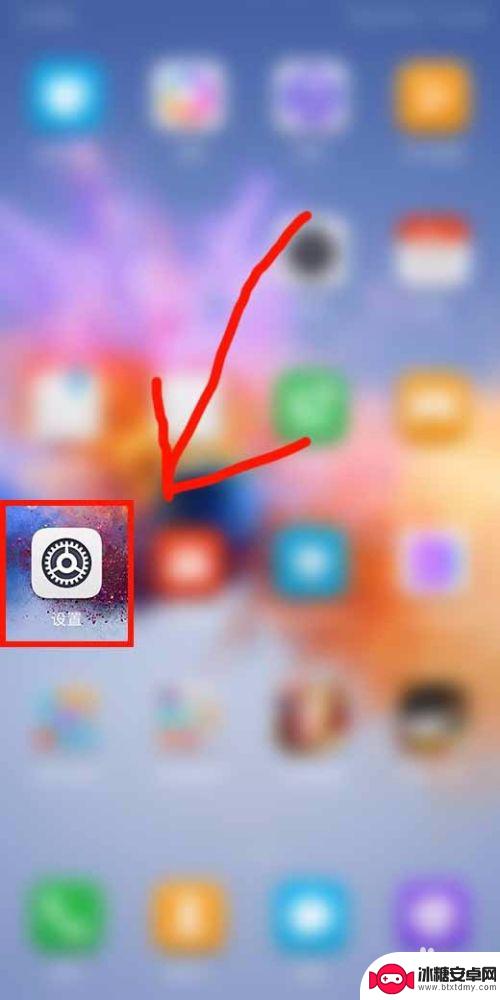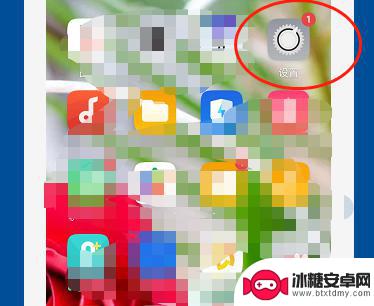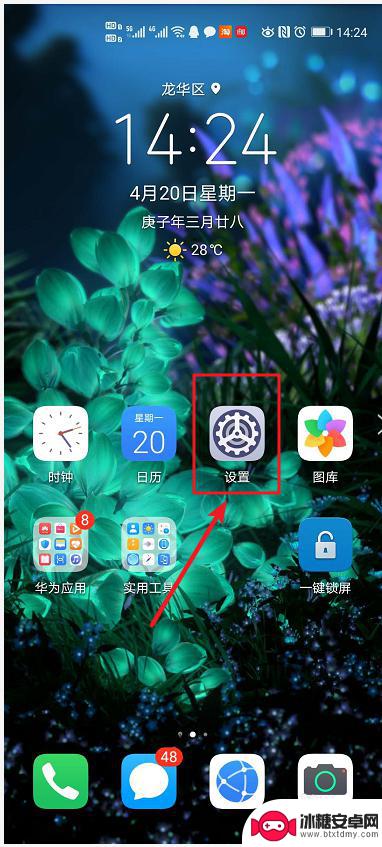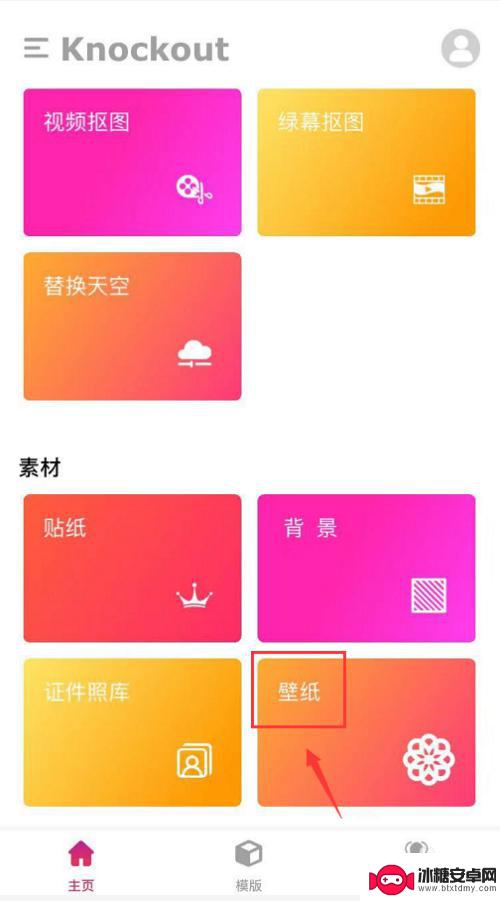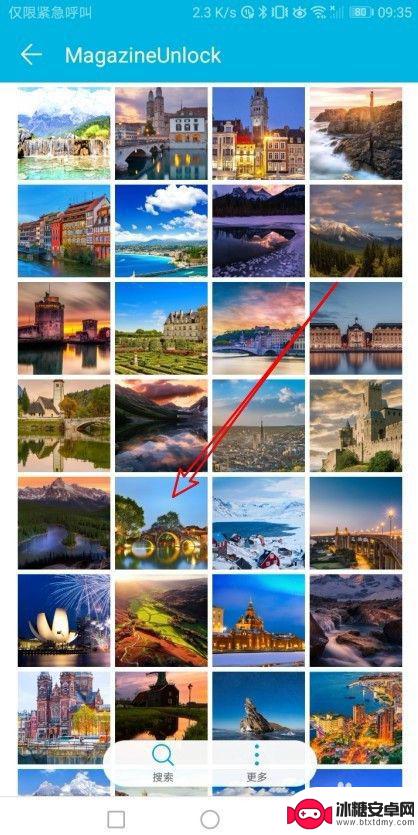oppo8手机 怎么换屏幕图片 OPPO手机桌面壁纸设置教程
oppo8手机 怎么换屏幕图片,OPPO 8手机作为一款备受欢迎的智能手机,其屏幕图片和桌面壁纸设置一直备受用户关注,在日常使用中如果我们想要更换手机屏幕图片或调整桌面壁纸,应该如何操作呢?本文将为大家详细介绍OPPO 8手机的屏幕图片和桌面壁纸设置教程,帮助大家轻松实现个性化定制,让手机焕发新的魅力。无论是追求简约还是独具个性,只需简单几步,您就能轻松完成操作,快来跟着我们一起探索吧!
OPPO手机桌面壁纸设置教程
步骤如下:
1.点击桌面【设置】图标,打开设置页面。
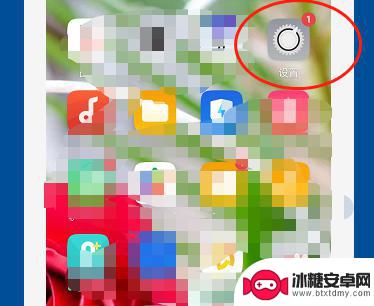
2.在设置页面,用手指向上滑动屏幕。找到【桌面与锁屏杂志】,点开。
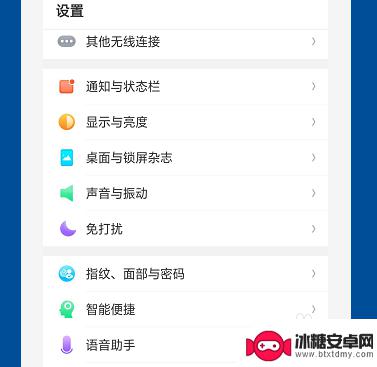
3.看到下方的【设置壁纸】,点开。
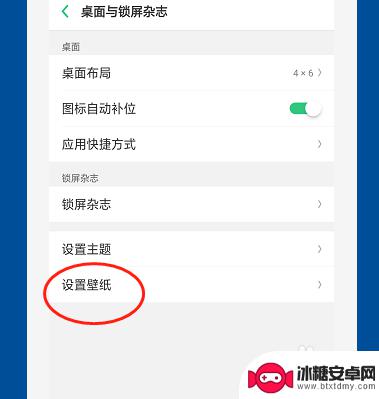
4.在此页面,有两个选项。可以选择系统壁纸,也可以从相册里选。
在这里我们选择点击【壁纸】。
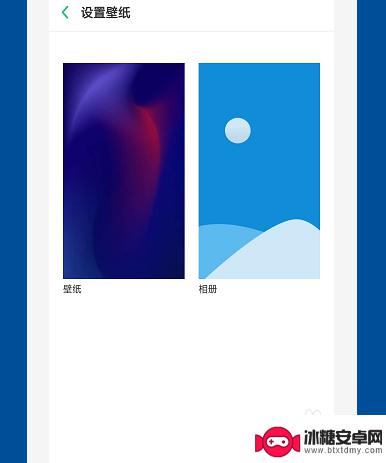
5.可以左右滑动,从里面选择你喜欢的壁纸。
选中后点击【应用】。
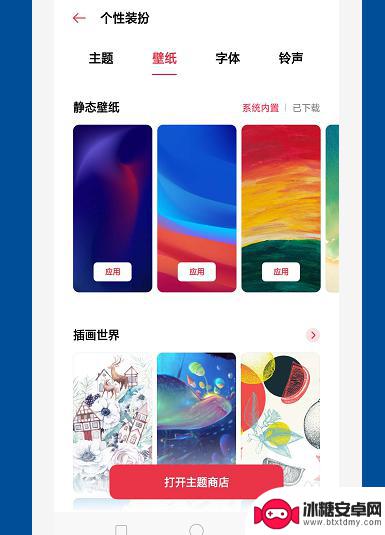
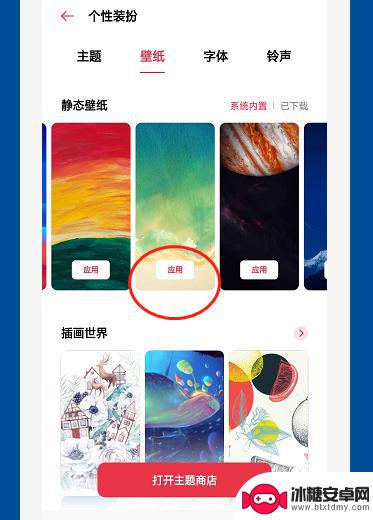
6.点【设为】。
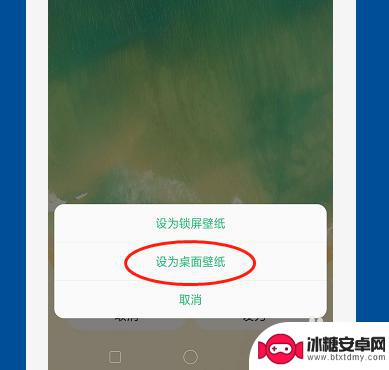
7.点【设为桌面壁纸】。
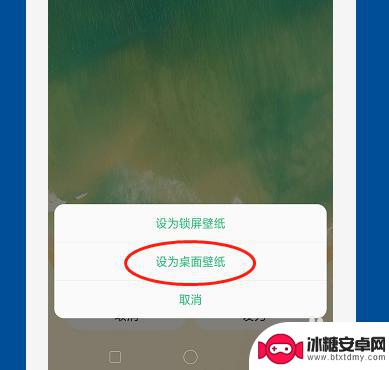
8.返回主屏幕查看。
已经更换为你选取的壁纸了。

以上就是换屏幕图片的方法,如果有不清楚的地方,可以按照以上步骤操作,希望这些方法能够帮助到大家。
相关教程
-
手机换屏幕如何换背景 手机如何设置自定义桌面壁纸
在日常使用手机的过程中,屏幕的显示效果和壁纸的选择是影响用户体验的重要因素之一,当手机屏幕出现损坏或者需要更换时,如何更换屏幕成为了用户关注的焦点。同时如何设置自定义的桌面壁纸...
-
华为手机怎么设置壁纸图片 华为手机如何更换桌面壁纸
在日常使用手机的过程中,我们经常会对手机的壁纸进行更换,以展示个性化的风格,而华为手机作为一款颇受欢迎的智能手机品牌,其设置壁纸图片和更换桌面壁纸的操作也十分简便。通过几个简单...
-
怎么换手机壁纸oppo手机 OPPO手机如何更换桌面壁纸
在日常使用手机的过程中,壁纸的选择往往能为我们带来一些新鲜感和愉悦心情,而对于OPPO手机用户来说,更换桌面壁纸也是一项非常简单的操作。只需通过手机设置界面中的壁纸设置功能,即...
-
华为手机怎么把图片设置成锁屏壁纸 华为手机如何将自己图库里的照片设置为锁屏壁纸教程
华为手机作为一款备受欢迎的智能手机品牌,其功能多样化且操作简便,其中设置锁屏壁纸更是一个常用的功能,在华为手机上,我们可以将自己喜爱的照片设置为锁屏壁纸,这不仅能增加手机的个性...
-
手机屏幕 碎屏壁纸 设置手机屏幕碎屏壁纸步骤
手机屏幕碎屏壁纸是一种独特的壁纸设置,可以让手机屏幕看起来仿佛被玻璃碎裂了一样,设置手机屏幕碎屏壁纸的步骤并不复杂,只需要在壁纸设置中选择碎屏效果的图片,然后将其应用到手机屏幕...
-
华为手机如何将照片设置为锁屏壁纸 华为手机图片设置锁屏壁纸教程
想要个性化自己的华为手机锁屏壁纸吗?不妨尝试将自己喜欢的照片设置为锁屏壁纸,让每次解锁手机都能看到心情愉悦的图片,华为手机提供了简单易操作的设置方式,只需几个简单的步骤就能完成...
-
如何拆手机显示屏 怎么正确拆解手机外屏
在日常生活中,手机已经成为我们生活中不可或缺的一部分,随着时间的推移,手机屏幕可能出现问题,需要进行更换或修理。如何正确地拆解手机外屏成为了许多人关注的焦点。正确的操作方法不仅...
-
手机怎连接网络 手机连接WIFI网络设置
手机已经成为我们日常生活中必不可少的工具,而连接网络更是手机功能的基础之一,手机可以通过多种方式连接网络,其中最常见的方式就是连接WIFI网络。连接WIFI网络可以让手机实现快...
-
苹果手机怎么样设置无线网 iPhone如何连接WIFI
苹果手机作为一款领先的智能手机品牌,其连接无线网络的设置也是非常简单方便的,用户只需打开手机的设置,进入Wi-Fi选项,然后选择要连接的无线网络并输入密码即可轻松连接上互联网。...
-
门禁卡怎么设置手机用密码 手机门禁卡设置方法
现代科技的发展使得门禁系统也变得更加智能化,我们可以通过手机来设置门禁卡的密码,实现更加便捷的出入方式。手机门禁卡设置方法也变得更加简单易行,让我们可以随时随地控制自己的出入权...